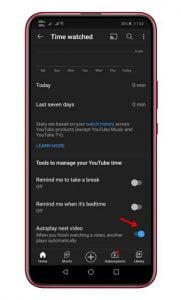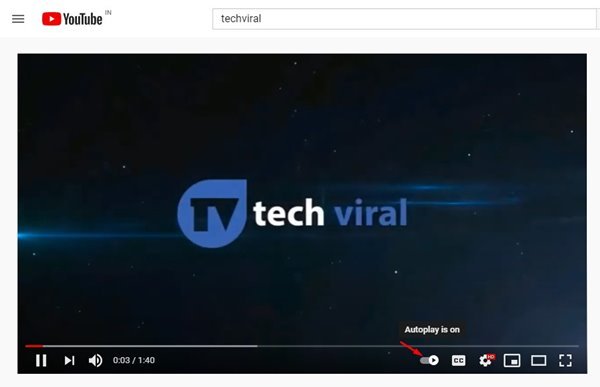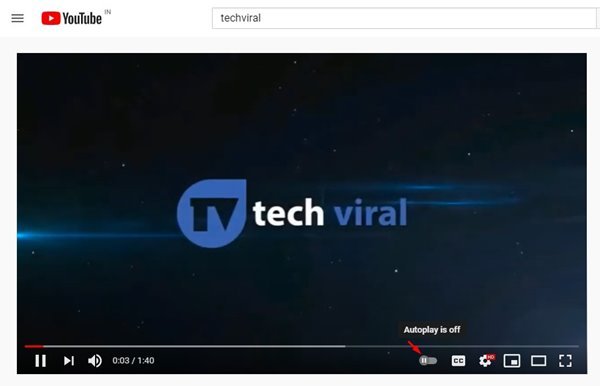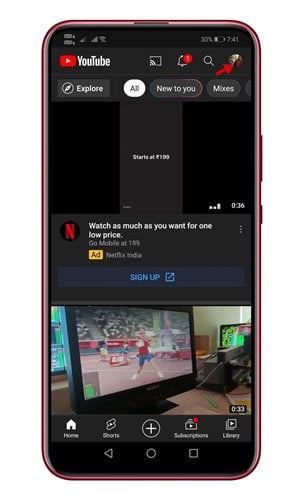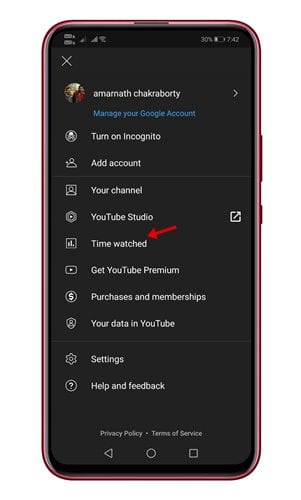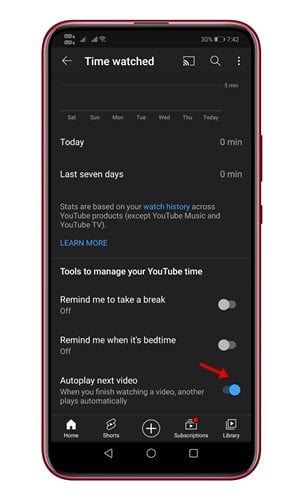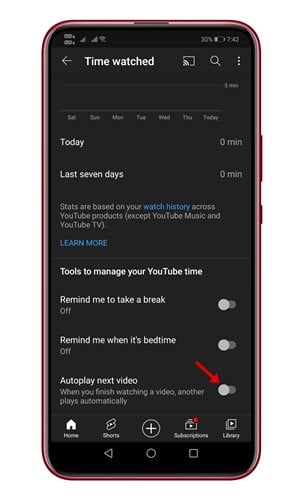គិតត្រឹមពេលនេះ មានគេហទំព័រផ្សាយវីដេអូរាប់រយ។ ទោះយ៉ាងណាក៏ដោយ ក្នុងចំណោមនោះ YouTube ហាក់ដូចជាល្អបំផុត។ បើប្រៀបធៀបទៅនឹងគេហទំព័រស្ទ្រីមផ្សេងទៀត YouTube មានខ្លឹមសារច្រើនជាង។
ពីខ្សែភាពយន្តទៅរឿងភាគទូរទស្សន៍ អ្នកនឹងរកឃើញប្រភេទវីដេអូផ្សេងៗគ្នានៅលើវេទិកា។ ប្រសិនបើអ្នកជា YouTuber ធម្មតា អ្នកប្រហែលជាស្គាល់មុខងារចាក់វីដេអូដោយស្វ័យប្រវត្តិ។ នៅពេលដែលការលេងដោយស្វ័យប្រវត្តិត្រូវបានបើក YouTube នឹងចាក់វីដេអូបន្ទាប់ដោយស្វ័យប្រវត្តិពីបញ្ជីចាក់របស់អ្នក។
ទោះបីជាមុខងារ autoplay របស់ YouTube មានប្រយោជន៍ក៏ដោយ អ្នកប្រើប្រាស់ជាច្រើនចូលចិត្តបិទវា។ លើសពីនេះ អ្នកប្រើប្រាស់ជាច្រើនយល់ថាមុខងារនេះរំខាន ហើយមិនចង់ឱ្យ YouTube ចាក់វីដេអូបន្ទាប់របស់ពួកគេដោយស្វ័យប្រវត្តិទេ។
សូមអានផងដែរ៖ របៀបកំណត់គុណភាពវីដេអូ YouTube លំនាំដើមនៅលើ Android
ជំហានដើម្បីបញ្ឈប់ការចាក់វីដេអូដោយស្វ័យប្រវត្តិនៅលើ YouTube (កុំព្យូទ័រ និងទូរសព្ទដៃ)
សម្រាប់អ្នកប្រើប្រាស់ទាំងនេះ យើងបានសរសេរអត្ថបទនេះ។ មុខងារចាក់ដោយស្វ័យប្រវត្តិរបស់ YouTube ត្រូវបានបើកតាមលំនាំដើមនៅលើឧបករណ៍ទាំងអស់ រួមទាំងកម្មវិធីរុករកតាមអ៊ីនធឺណិតលើកុំព្យូទ័រ និងកម្មវិធីទូរស័ព្ទ។ នៅក្នុងអត្ថបទនេះ យើងនឹងចែករំលែកការណែនាំជាជំហាន ៗ អំពីរបៀបបិទការលេងដោយស្វ័យប្រវត្តិនៅលើ YouTube ។ តោះពិនិត្យ។
បិទការលេងដោយស្វ័យប្រវត្តិនៅលើកុំព្យូទ័រលើតុ YouTube
កាលពីឆ្នាំមុន Google បានបញ្ចេញការអាប់ដេតទៅកាន់ YouTube ដែលបានបន្ថែមប៊ូតុងលេងដោយស្វ័យប្រវត្តិទៅនឹងកម្មវិធីចាក់វីដេអូ YouTube។
ដូច្នេះហើយ វាជាការងាយស្រួលក្នុងការបិទការលេងដោយស្វ័យប្រវត្តិនៅលើ YouTube desktop ។ ដូច្នេះ អ្នកត្រូវចាក់វីដេអូនៅលើកុំព្យូទ័ររបស់អ្នក។ បន្ទាប់មក ចុចលើរូបតំណាងដែលបង្ហាញថាការលេងដោយស្វ័យប្រវត្តិត្រូវបានបើក/បិទ នៅពេលអ្នកដាក់លើវា។
អ្នកត្រូវចុចលើប៊ូតុងបិទ/បើក ដើម្បីបើក ឬបិទជម្រើស AutoPlay។ នេះគឺជា! ខ្ញុំរួចរាល់។ នេះជារបៀបដែលអ្នកអាចបិទការលេងដោយស្វ័យប្រវត្តិនៅលើកុំព្យូទ័រលើតុ YouTube ។
បិទការលេងវីដេអូដោយស្វ័យប្រវត្តិនៅលើកម្មវិធីទូរសព្ទ YouTube
ប្រសិនបើអ្នកប្រើកម្មវិធីទូរសព្ទចល័ត YouTube ដើម្បីមើលវីដេអូ អ្នកក៏អាចបិទមុខងារចាក់ដោយស្វ័យប្រវត្តិផងដែរ។ ដូច្នេះ អ្នកត្រូវអនុវត្តតាមជំហានសាមញ្ញមួយចំនួនដែលបានចែករំលែកខាងក្រោម។
ជំហានទី ១ ជាដំបូង សូមបើកកម្មវិធី YouTube នៅលើស្មាតហ្វូនរបស់អ្នក។ ឥឡូវនេះ ចុចលើរូបភាពប្រវត្តិរូបរបស់អ្នក។ .
ជំហានទី ១ នៅលើទំព័របន្ទាប់ សូមចុច "ម៉ោងមើល" .
ជំហានទី ១ ឥឡូវរមូរចុះក្រោមហើយស្វែងរកជម្រើស "ចាក់វីដេអូបន្ទាប់ដោយស្វ័យប្រវត្តិ"
ជំហានទី ១ នៅទំព័របន្ទាប់, ចុចប៊ូតុងប្តូរ ដើម្បីបិទមុខងារ។
នេះគឺជា! ខ្ញុំរួចរាល់។ នេះជារបៀបដែលអ្នកអាចបញ្ឈប់វីដេអូពីការលេងដោយស្វ័យប្រវត្តិនៅលើកម្មវិធីទូរស័ព្ទ YouTube ។
ដូច្នេះ មគ្គុទ្ទេសក៍នេះគឺអំពីរបៀបបិទការលេងវីដេអូដោយស្វ័យប្រវត្តិនៅលើ YouTube សម្រាប់ទូរសព្ទ និងកុំព្យូទ័រ។ សង្ឃឹមថាអត្ថបទនេះបានជួយអ្នក! សូមចែករំលែកទៅកាន់មិត្តរបស់អ្នកផងដែរ។ ប្រសិនបើអ្នកមានចម្ងល់ទាក់ទងនឹងបញ្ហានេះ សូមប្រាប់ពួកយើងក្នុងប្រអប់ comment ខាងក្រោម។